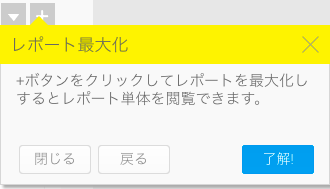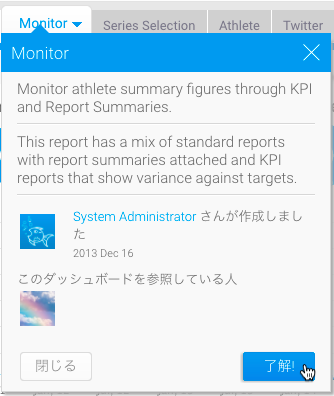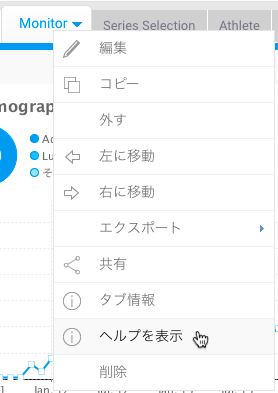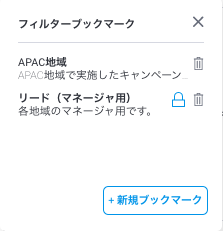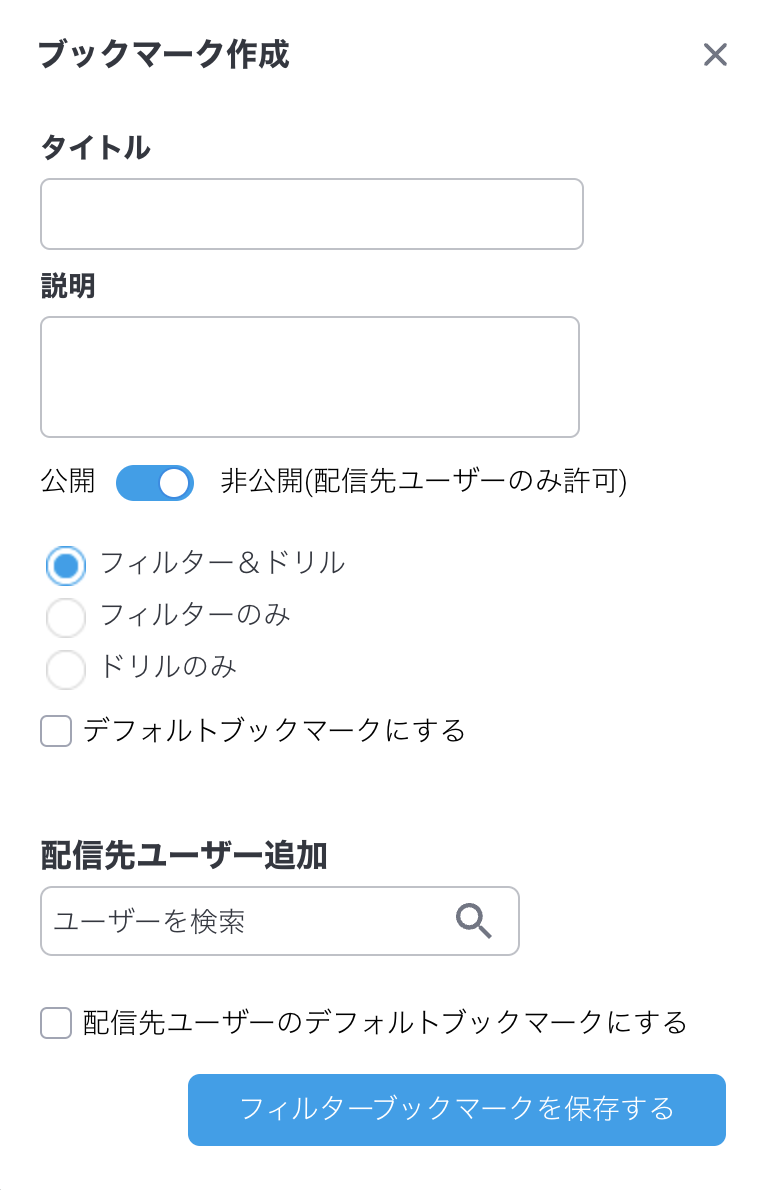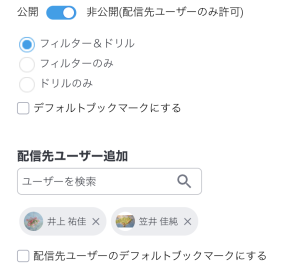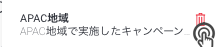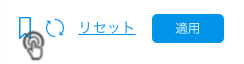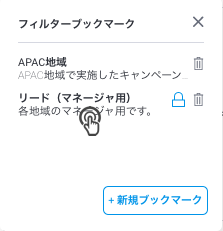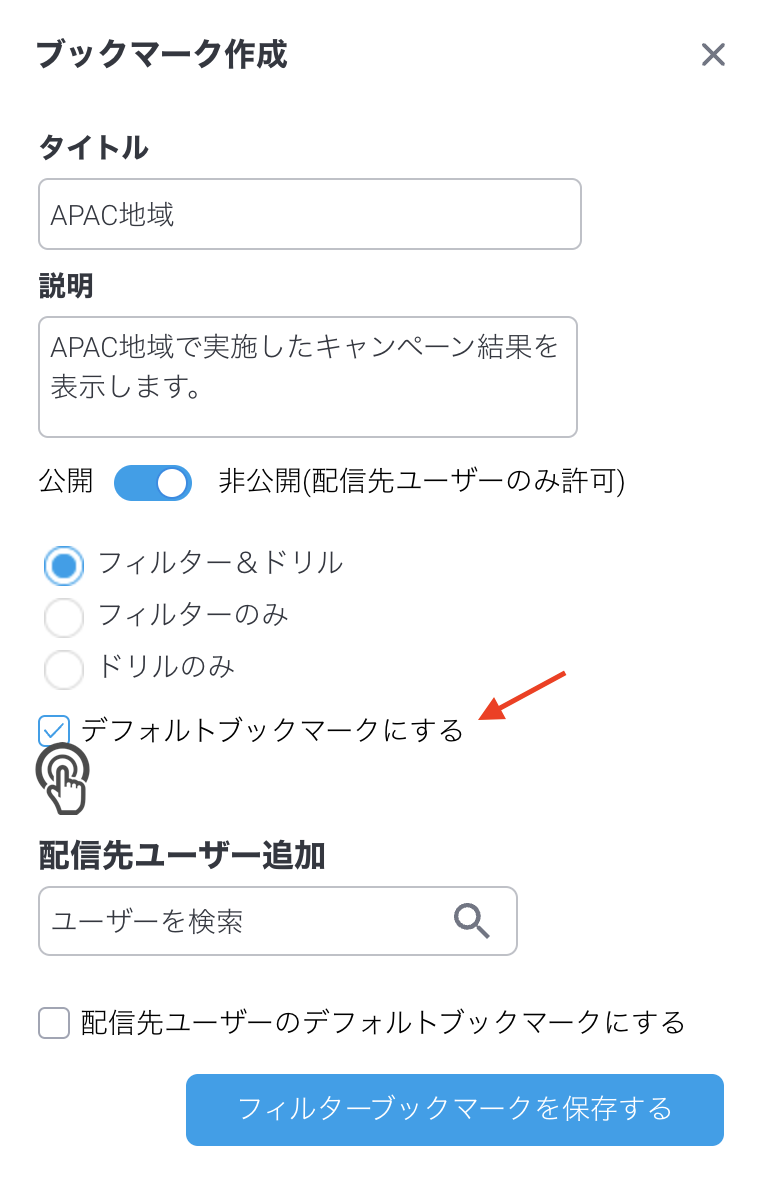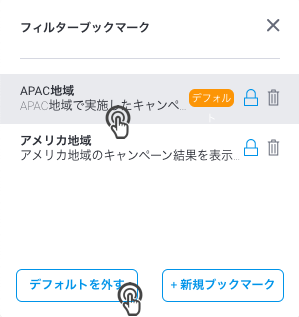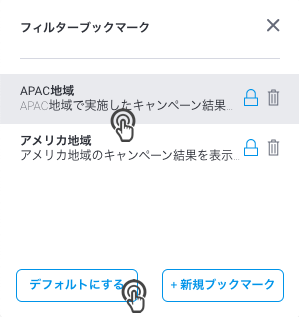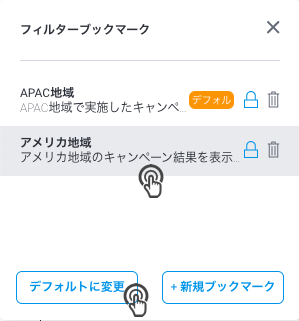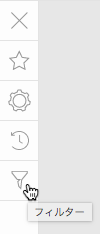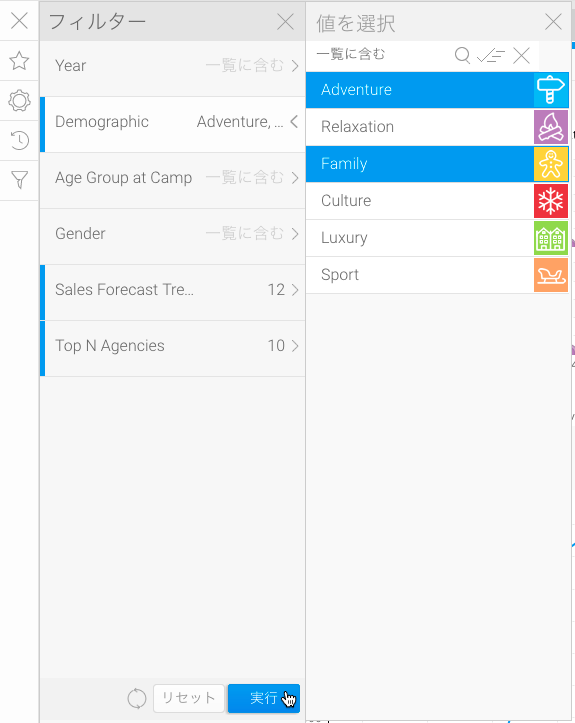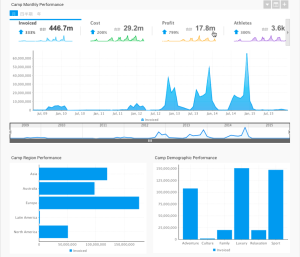Page History
...
| Table of Contents | ||
|---|---|---|
|
概要
styleclassこちらの機能は、ダッシュボード上でフィルターやドリル機能の状態をブックマークします。
| Class | topLink |
|---|
ダッシュボードヘルプ
| Styleclass | ||
|---|---|---|
| ||
| Wiki Markup |
|---|
{html}<iframe width="700" height="394" src="https://www.youtube.com/embed/HJXNUm9zFlg?color=white" frameborder="0" allowfullscreen></iframe>{html} |
システムヘルプ
これら黄色のヘルプメッセージは、タブで使用できる様々な機能や、その使用方法について説明します。これらのヘルプには、ポートレットボタン、グラフや表のインタラクション、サブタブの説明を含みます。
コンテンツヘルプ
これら青色のヘルプメッセージは、タブに関連するコンテンツについて説明をします。これらのヘルプは、ユーザーがレポートやタブに説明を入力することで作成されます。
ヘルプの使用
タブをロードした際に、ヘルプメッセージが自動的に表示されない場合は、タブのドロップダウンメニューから「ヘルプを表示」を選択することで、ヘルプを表示することができます。
ヘルプメッセージが表示されると、以下のオプションが表示されます。
- 閉じる - タブのヘルプメッセージの表示を停止します。
- 戻る - 現在のヘルプメッセージを閉じ、前のメッセージに戻ります。
- 了解!- 次のヘルプメッセージが表示されます。
サブタブ
ブックマークフィルターを使用することで、フィルター値の組み合わせを適用した後のダッシュボードをブックマークできます。これにより、ダッシュボードを閲覧するたびに、同じフィルターのコンビネーションを適用し直す手間を省きます。ダッシュボードフィルターブックマークを選択することで、必要なフィルターが適用されたダッシュボードをリロードできます。
ダッシュボードで現在のドリル機能 (ドリルダウンまたはドリルエニウェア) の状態をブックマークすることもできます。これらのタイプのブックマークは、ライブダッシュボードまたはダッシュボードブロードキャストで使用できます。
ブックマークは、フィルターのみ、ドリル機能の状態のみ、またはフィルターとドリル機能の状態の両方を作成できます。また、作成したブックマークをすべてのダッシュボードユーザーに公開するのか、それとも特定のユーザーにのみ利用可能にするのかを選択できます。非公開のブックマークは、それを作成したユーザー自身と、アサインされたダッシュボードユーザーのみが閲覧可能です。これは、ロックアイコンの表示により見分けることができます。
ダッシュボードフィルターブックマークの作成方法
- フィルター、または少なくともひとつのドリルダウンまたはドリルエニウェアが設定されたレポートを含むダッシュボードを開きます。
- 必要なフィルター値、または関連するレポートでドリルの状態を設定します。フィルターには、ひとつ以上のフィルター、またはフィルターグループ、ダッシュボード上の任意のサブタブが含まれます
- フィルターを設定した場合は、フィルターパネルで忘れずに適用ボタンをクリックします。これにより、選択したフィルター値に基づき、ダッシュボードレポートが更新されます。
- 画面右上にブックマークボタンがあります。これは、ダッシュボード上にグローバルフィルターがない場合に使用されます。
- ブックマークパネルには、利用可能な既存のダッシュボードフィルターブックマークが表示されます。
- ポップアップで「+ 新規ブックマーク」ボタンをクリックします。
- 「ブックマーク作成」ポップアップが表示されたら、ブックマークのタイトルを入力し、ユーザーに目的が明確になるように分かりやすい説明を追加します。
- フィルター&ドリル、フィルターのみ、ドリルのみから必要なオプションを選択します。ドリルのみは既存のドリル機能の状態をブックマークしますが、フィルター設定を無視します。フィルターのみは現在適用されているフィルター値をブックマークしますが、ドリル機能の状態を無視します。フィルター&ドリルは現在適用されているフィルター値とドリル機能の状態の両方をブックマークします。
- 「非公開」トグルを有効にすることで、ブックマークを特定のダッシュボードユーザーにのみ利用可能にすることができます。または、公開にすることで、すべてのダッシュボードユーザーが利用できます。
- 「デフォルトブックマークにする」チェックボックスを選択することで、これをデフォルトブックマークに設定します。現在のユーザーに合わせてパーソナライズすることで、ブックマークされたフィルター値は、ユーザーがダッシュボードを最初にロードしたとき、またはフィルターをリセットしたときに自動的に適用されます。
- 特にブックマークを非公開にした場合は、共有するユーザーを追加できます。ユーザーを指定しない場合は、非公開ブックマークの作成者のみ、これを利用することができます。
- ユーザーに適切なロール権限が付与されている場合は、これを上記で選択した他のユーザーのデフォルトブックマークとして設定することもできます。「配信先ユーザーのデフォルトブックマークにする」チェックボックスを選択します。
- 「フィルターブックマークを保存する」ボタンをクリックします。新しいブックマークが、ブックマークポップアップに表示されます。
ダッシュボードフィルターブックマークの削除
ブックマークを作成したユーザーのみが、これを削除することができます。これを実行するには、パネル内でブックマークの削除アイコンをクリックします。
...
保存したブックマークを適用する方法
| Styleclass | ||
|---|---|---|
| ||
サブタブが有効化されている場合は、サブタブのタイトルをクリックすることで、表示を切り替えることができます。ブックマークした値を適用して、素早くダッシュボードを更新するには、以下の手順に従います。
- ダッシュボードで、フィルターパネルのブックマークアイコン、またはダッシュボードの右上のブックマークアイコンをクリックします。
...
...
- ブックマークパネルが表示されたら、適用するブックマークの名前をクリックします。
...
...
- ブックマークに保存されたフィルター値の組み合わせ、またはドリル機能の状態に応じて、ダッシュボードがリロードされます。
...
注意:ブックマークされたフィルターのグループに保存されたフィルターが削除された場合、ブックマークが有効であれば、他のフィルターは引き続き機能します。同様に、新しいフィルターを追加しても、ブックマーク内の保存された他のフィルターに影響を与えることはありません。これはドリル機能の状態が保存されたブックマークにも適用されます。
...
デフォルトフィルターブックマーク
ユーザーは、ダッシュボードを読み込む度、またはフィルターをリセットする度に表示される、個別のデフォルトブックマークを設定できます。これは作成したユーザー、またはそれを共有されたユーザーのみ使用することができます。一覧内にデフォルトラベルが表示されることで、デフォルトブックマークを見分けることができます。
デフォルトブックマークを作成するには、公開されたダッシュボードに必要なフィルター値、またはブックマークしたいドリル機能の状態を適用し、(上記に示すように) 新しいブックマークを作成して、忘れずに「デフォルトブックマークにする」チェックボックスを選択します。
これを、他のユーザーのデフォルトに設定するには、ユーザーを追加して、「配信先ユーザーのデフォルトブックマークにする」チェックボックスを選択します。
注意: これは、追加されたユーザーがデフォルトとして設定した個別のブックマークを持たない場合にのみ、デフォルトブックマークとして設定することができます。
ダッシュボードに、作成者が指定したデフォルトフィルター値が設定されている場合は、個別のデフォルトブックマーク値がそれを上書きします。これはドリル機能の状態が保存されたブックマークにも適用されます。
デフォルトブックマークの管理
デフォルトブックマークをさらに管理することができます。
デフォルトを外す
ブックマークをデフォルトから外すには、これを選択してブックマークを適用し、「デフォルトを外す」ボタンをクリックします。
デフォルトにする
デフォルトとして選択されたブックマークがない場合、任意のブックマークを選択してこれを適用し、「デフォルトにする」ボタンをクリックします。
デフォルトに変更
デフォルトブックマークを別のものに変更する場合、デフォルトに設定したいブックマークをクリックしてこれを適用します。再びブックマークパネルを表示し、「デフォルトに変更」ボタンをクリックします。
ダッシュボードでのドリル機能について、より詳細な情報は、ダッシュボードドリル分析を参照してください。
ブラッシング
| Styleclass | ||
|---|---|---|
| ||
ダッシュボードでのブラッシングについて、より詳細な情報は、グラフのブラッシングを参照してください。
フィルター機能
| Styleclass | ||
|---|---|---|
| ||
- フィルターパネルの配置 – ダッシュボードをロードした際に、フィルターが表示されない場合、レフトサイドナビゲーションパネルに配置されているので、フィルターアイコンをクリックして、これを開きます。
- フィルター値を選択し、「実行」をクリックして適用します。
注意:フィルターパネルで「リセット」を選択することで、ダッシュボードタブはオリジナルの状態に戻ります。
シリーズ選択
| Styleclass | ||
|---|---|---|
| ||
- 表示したいシリーズを選択して、グラフを更新します。
- シリーズ選択のリンクが有効化されている場合は、リンクされたすべてのグラフが更新されます。
| horizontalrule |
|---|
| Styleclass | ||
|---|---|---|
| ||